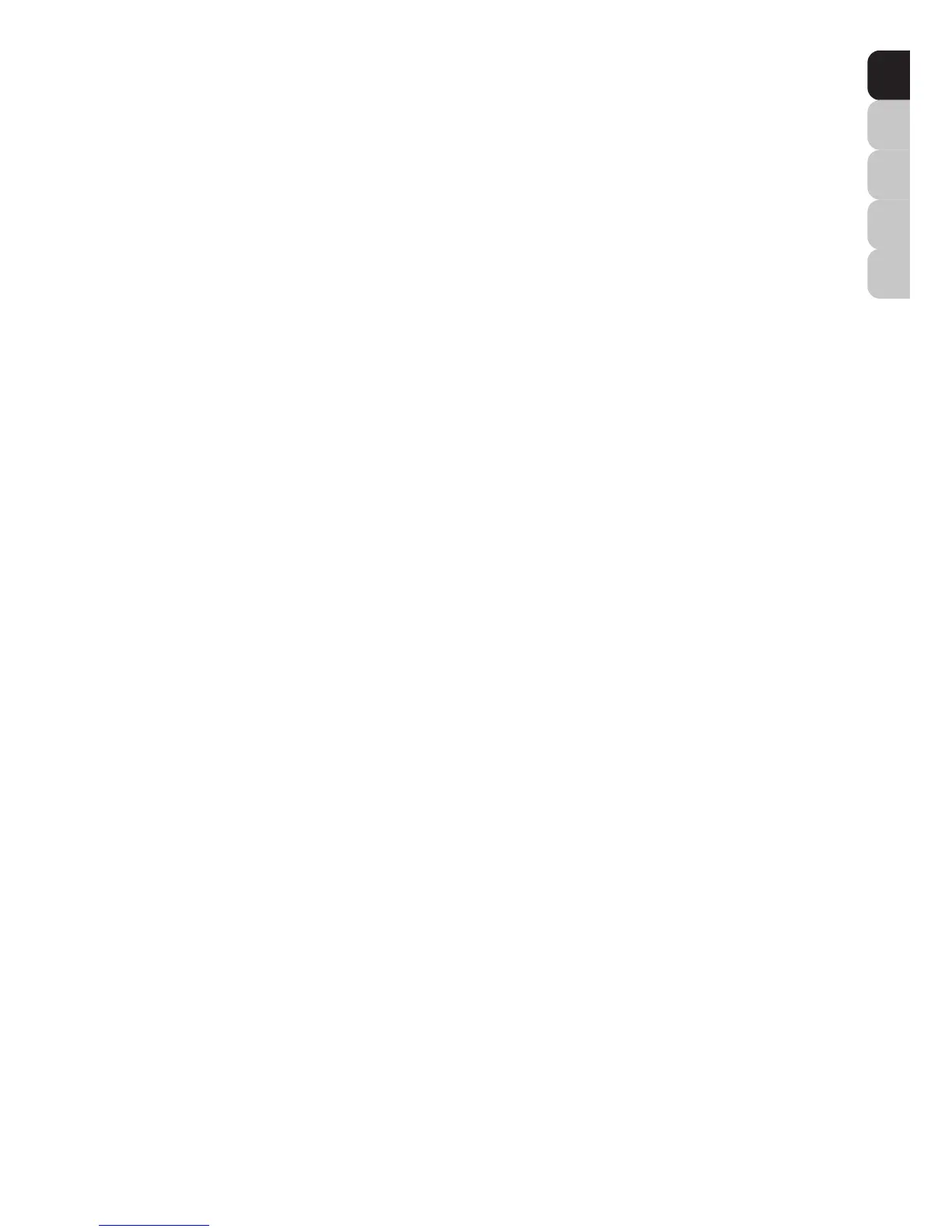5
jektiv auf dem Mikroskoptisch (Abb. 1+3.7), indem Sie es in den
Kreuztisch (Abb. 1+3.14) klemmen. Hierzu drücken Sie zuvor
den Hebel für die Klemmhalterung (Abb. 3.28) zur Seite, legen
das Dauerpräparat am Kreuztisch an und lassen die Klemmhal-
terung (Abb. 3.29) vorsichtig bis zum Dauerpräparat zurückkom-
men. Das zu beobachtende Objekt muss genau über/unter der
Beleuchtung liegen. Um dies zu erreichen, befinden sich am
Kreuztisch zwei Rändelschrauben, die sog. Kreuztischtriebe
(Abb. 3.26+27). Durch Drehen dieser Schrauben ist eine ge-
naue Positionierung des Objektes, in Rechts- oder Linksrichtung
(Abb. 3.27) und nach vorn oder zurück (Abb. 3.26) möglich.
c) Schalten Sie den LCD-Bildschirm an, indem Sie den Ein/Aus-
Schalter auf dem Bildschirmmodul drücken (Abb. 1+2.12); die
rote Betriebsleuchte (Abb. 1+2.11) leuchtet auf. Blicken Sie
dann auf den LCD-Bildschirm (Abb. 1+2.2) und drehen Sie vor-
sichtig am Scharfeinstellungsrad (Abb. 1.16) bis das Bild scharf
zu sehen ist. Mit dem Kreuztisch können Sie nun eine ge-
wünschte Stelle des Objektes auf dem LCD-Bildschirm zentrie-
ren.
d) Für höhere Vergrößerungen drehen Sie den Objektivrevolver
(Abb. 1.4) auf höhere Einstellungen (Objektive 10x und 40x).
Achtung:
Bevor Sie die Objektiveinstellung wechseln, fahren Sie den
Mikroskoptisch (Abb. 1.7) immer erst ganz herunter. Da-
durch können Sie even tuelle Beschädigungen vermeiden!
Je höher die Vergrößerung, desto mehr Licht wird für eine gute
Bildqualität benötigt.
Wichtige Hinweise:
Abhängig vom verwendeten Präparat führen höhere Vergröße-
rungen in Einzelfällen nicht zu einem besseren Bild! Bei verän-
derter Vergrößerungseinstellung durch Objektivwechsel muss
die Bildschärfe am Scharfeinstellungsrad (Abb. 1.16) neu ein-
gestellt werden. Gehen Sie hierbei sehr vorsichtig vor. Wenn Sie
den Mikroskoptisch zu schnell hinauffahren, können sich Objek-
tiv und Objektträger berühren und beschädigt werden!
e) Der Vergrößerungsfaktor des LCD-Okulars beträgt 12,5x. In
Kombination mit dem 4x-Objektiv erhält man daher eine Gesamt-
vergrößerung von 40x, d. h. 1 mm des Objekts wird als 40 mm
auf dem LCD-Bildschirm abgebildet. Mit dem 10x-Objektiv erhält
man dementsprechend die Gesamtvergrößerung 125x, mit dem
40x-Objektiv 500x.
f) Die Farbfilterscheibe (Abb. 1+4.15) unterhalb des Mikroskop-
tisches (Abb. 1+4.7) hilft Ihnen bei der Betrachtung sehr heller
oder klarsichtiger Präparate. Hierzu wählen Sie bitte je nach Be-
obachtungsobjekt die passende Farbe aus. Farblose/durchsich-
tige Objekte (z.B. Stärkekörner, Einzeller) sind so besser in Ihren
Bestandteilen zu erkennen.
3.2 Bedienung des Bildschirmmoduls
3.2.1 Am Bildschirm beobachten
Wenn Sie den LCD-Bildschirm eingestellt haben (siehe Ab-
schnitt 3.1 c), sehen Sie das Live-Bild Ihres Objektes zusammen
mit vier verschiedenen Eintragungen:
a) Oben links stehen ein Fotokamerasymbol (Modus für Fotoauf-
nahmen) und die Bildauflösung (Anzahl der Bildpunkte in Breite
x Höhe).
b) Unten links in eckiger Klammer wird der noch freie Spei-
cherplatz der SD-Karte angezeigt.
c) Unten rechts-oben steht die Helligkeitskorrektur EV.
Durch Drücken der Pfeiltasten „herauf“ bzw. „herab“ (Abb.
2.20) kann eine Helligkeitsverschiebung vom Sollwert um
den Betrag -1,2 (dunkel) bis +1,2 (hell) eingestellt werden.
–
d) Unten rechts-unten steht neben einem Lupensymbol
steht der elektronische Zoomfaktor. Durch Drücken der
Pfeiltasten „rechts“ bzw. „links“ (Abb. 2.20) kann eine elek-
tronische Vergrößerung des Bildes mit dem Faktor 1 bis 4
eingestellt werden. – Die maximal erreichbare Vergrößerung
des LCD Micro ist also 4 x 500 = 2000x.
3.2.2 Fotoaufnahmen anfertigen
Durch Drücken der Aufnahmetaste „SNAP“ (Abb. 2.21) ma-
chen Sie eine Fotoaufnahme des Live-Bildes die auf Ihre SD-
Karte gespeichert wird.
3.2.3 Fotoaufnahmen verwalten
Durch Drücken des Wechselknopfes „ESC“ (Abb. 2.23) kön-
nen Sie zwischen dem Live-Bild und der Liste der gespeicher-
ten Fotoaufnahmen wechseln. In der Liste können Sie ein
gewünschtes Bild durch Drücken der entsprechenden Pfeil-
tasten (Abb. 2.20) ansteuern; das ausgewählte Bild ist gelb
umrandet. Lassen Sie es sich anzeigen, indem sie die Einga-
betaste „OK“ (Abb. 2.20) drücken. Mit „ESC“ kehren Sie wie-
der zur Liste zurück, und wiederum mit „ESC“ zum Live-Bild.
Durch Drücken des Menüknopfes „MENU“ (Abb. 2.22)
während der Listen-Anzeige erscheint eine Menüleiste,
deren Unterpunkte Sie mit den entsprechenden Pfeiltasten
(Abb. 2.20) ansteuern können. Hier können Sie auch ge-
wisse Einstellungen ändern und durch Drücken der Einga-
betaste „OK“ (Abb. 2.20) in Kraft setzen.
Menü-Übersicht (während der Listenanzeige):
a) File Protect (Schutz für Bilddatei): Lock (Schutz besteht),
Unlock (Schutz aufgelöst), Exit (Menü verlassen). Mit der
Pfeiltaste „links“ verläßt man die Auswahl.
b) Del File (Löschen von Bilddateien): – Current (markierte
Bilddatei löschen), All (alle Bilddateien löschen). Zur Sicher-
heit wird nachgefragt, ob Sie wirklich löschen wollen. Wenn
ja, steuern Sie mit der Pfeiltaste „links“ OK an und drücken
die Taste „OK“; wenn nicht, lassen Sie Cancel aktiviert und
drücken die Taste „OK“, um zur Liste zurückzukehren.
c) Video (Liste der Filmaufnahmen: „Video Player“), Picture
(Liste der Fotoaufnahmen: „Picture View“). Video ist von der
Picture-Liste aus erreichbar, und umgekehrt.
d) Exit (Menü verlassen); dieselbe Wirkung hat „ESC“.
3.2.4 Einstellungen ändern
Durch Drücken des Menüknopfes „MENU“ (Abb. 2.22)
während der Live-Bild-Anzeige erscheint eine Menüleiste,
deren Unterpunkte Sie mit den entsprechenden Pfeiltasten
(Abb. 2.20) ansteuern können. Hier können Sie Einstellun-
gen ändern und durch Drücken der Eingabetaste „OK“
(Abb. 2.20) in Kraft setzen.
Menü-Übersicht (während der Live-Bildanzeige):
a) Mode (Aufnahmemodus): Single (Einzelaufnahmen), Auto
(automatische Aufnahmewiederholung, deren Zeitperiode in
Setting eingestellt ist), Setting (Aufnahmezeitperiode in Mi-
DE/
AT
GB/
IE
FR/
CH
NL/
BE
IT/
CH